
جدول المحتويات:
- مؤلف John Day [email protected].
- Public 2024-01-30 07:42.
- آخر تعديل 2025-01-23 12:54.
أستضيف مجالًا أو مجالين على pair.com. لديهم ميزات استضافة رائعة مثل SSH shell و mysql ودعم php والمزيد. ومع ذلك ، ليس لديهم تثبيت SpamAssassin الكامل. لديهم نسخة غريبة مجردة تسمح لك فقط بإضافة القوائم السوداء والقوائم البيضاء. ليس لديك طريقة لإنشاء مرشحات مخصصة. سيوضح لك هذا كيفية تثبيت نسختك المحلية من SpamAssassin ، واستخدام procmail لمعالجة الرسائل ، وتصفية بريدك الإلكتروني من خلال تثبيت SpamAssassin المحلي.
الخطوة 1: تثبيت Spamassassin
لتثبيت spamassassin يمكنك القيام بذلك: wget https://opensource.become.com/mirror/apache/spamassassin/source/Mail-SpamAssassin-3.2.5.tar.gztar -zxvf Mail-SpamAssassin-3.2.5.tar. gzcd Mail-SpamAssassin-3.2.5perl Makefile. PL PREFIX = $ HOMEmake && قم بالتثبيت
الخطوة 2: إعداد Procmail
قم بإعداد procmail: vi ~ /.procmailrc: 0fw: spamassassin.lock | / usr / home / YOUR_USER_NAME / bin / spamassassin: 0: *X-Spam-Flag: نعم/ usr / home / YOUR_USER_NAME / mail / spam # تمكين التسجيل LOGFILE = / usr / home / YOUR_USER_NAME / procmail.log
الخطوة 3: إعداد قواعد Spamassassin
قم بإعداد بعض قواعد spamassassin البسيطة في spamassassin / user_prefs # سنضع قائمة سوداء بالمجالات مثل القائمة السوداء_القائمة السوداء *.macys.com # التي من شأنها حظر جميع رسائل البريد الإلكتروني من أنظمة تشغيل macys
الخطوة 4: قم بتسجيل الدخول إلى My.pair.com
قم بتسجيل الدخول إلى my.pair.com. انتقل إلى إدارة البريد الإلكتروني
الخطوة 5: الافتراضي
تأكد من تعيين حساب pair.com الافتراضي الخاص بك لتجاهل كل البريد الإلكتروني. كنت أحصل على أكثر من 400 بريد عشوائي في اليوم إلى هذا الحساب عندما لم أكن أتخلص منه.
الخطوة 6: إنشاء وصفة
إنشاء وصفة للمجال الخاص بك. انقر فوق إنشاء وصفة جديدة.
الخطوة 7: الوصفة
اكتب اسم الحساب ، ثم اختر تصفية.
الخطوة 8: الوصفة
أدخل / usr / local / bin / procmail كعامل تصفية البريد الإلكتروني. حدد إنشاء عامل تصفية
الخطوة 9: تم
لقد انتهيت ، يمكنك محاولة إرسال بعض رسائل البريد التجريبية وتخصيص ملف السجل. لكن يجب أن تكون جيدًا الآن. جو
موصى به:
قم بتثبيت Windows 10 بالكامل على Raspberry Pi!: 5 خطوات

قم بتثبيت Windows 10 بالكامل على Raspberry Pi!: Raspberry Pi هو لوحة رائعة للقيام بالعديد من الأشياء. هناك العديد من التعليمات حول أشياء مثل IOT ، والتشغيل الآلي للمنزل ، وما إلى ذلك. في هذا الدليل ، سأوضح لك كيف يمكنك تشغيل سطح مكتب Windows كامل على Raspberry PI 3B
حسابات مهمة في الإلكترونيات: 7 خطوات
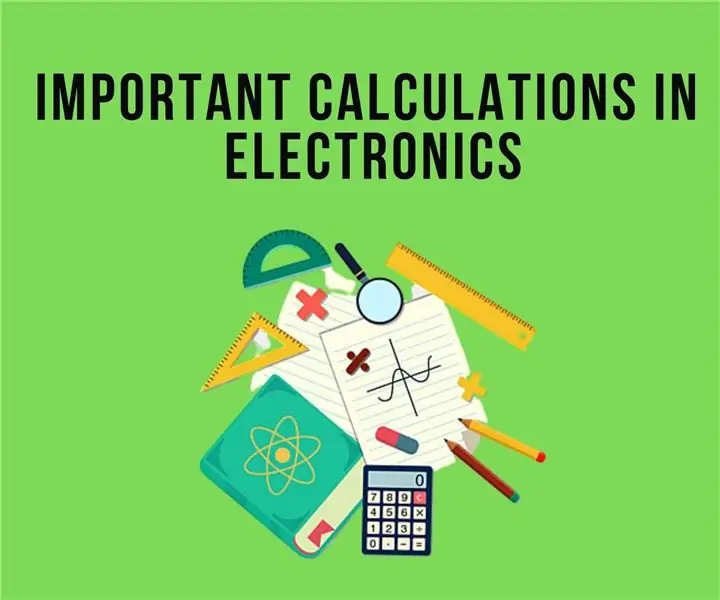
الحسابات المهمة في الإلكترونيات: يهدف هذا Instructable إلى سرد بعض الحسابات المهمة في مهندسي / صانعي الإلكترونيات التي يجب أن يكونوا على دراية بها. بصراحة ، هناك الكثير من الصيغ التي يمكن أن تندرج تحت هذه الفئة. لذلك قمت بتحديد هذا Instructable على الأساسي
نظام إعلان الرمز المميز: 5 خطوات

نظام إعلان الرمز المميز: في التعليمات السابقة رأينا كيفية جعل Arduino الخاص بك يتكلم. اليوم سوف نستكشف المزيد حول نفس الموضوع. يجب أن يكون لدينا جميعًا في مرحلة ما من الحياة عبر نظام إعلان ربما في بنك أو محطة قطار. هل فزت من قبل
كيفية استخدام Mac Terminal ، وكيفية استخدام الوظائف الرئيسية: 4 خطوات

كيفية استخدام Mac Terminal ، وكيفية استخدام الوظائف الرئيسية: سنعرض لك كيفية فتح محطة MAC. سنعرض لك أيضًا بعض الميزات داخل Terminal ، مثل ifconfig وتغيير الأدلة والوصول إلى الملفات و arp. سيسمح لك Ifconfig بالتحقق من عنوان IP الخاص بك وإعلان MAC الخاص بك
كيفية تفكيك ماوس MAC بالكامل - تنظيف / إصلاح / تعديل: 6 خطوات

كيفية تفكيك ماوس MAC تمامًا - تنظيف / إصلاح / تعديل: الحالة: لا يتم تمرير كرة تمرير الماوس الخاصة بك بشكل صحيح ، سواء كانت لأسفل كما في حالتي أو لأعلى أو حولها بشكل عام. الإجراء (الاختيار من متعدد): أ) اشترِ فأرة جديدة. ب) تنظيف التالف الصغير. ج) استخدم لوحة التتبع فقط (خيار الكمبيوتر المحمول فقط)
